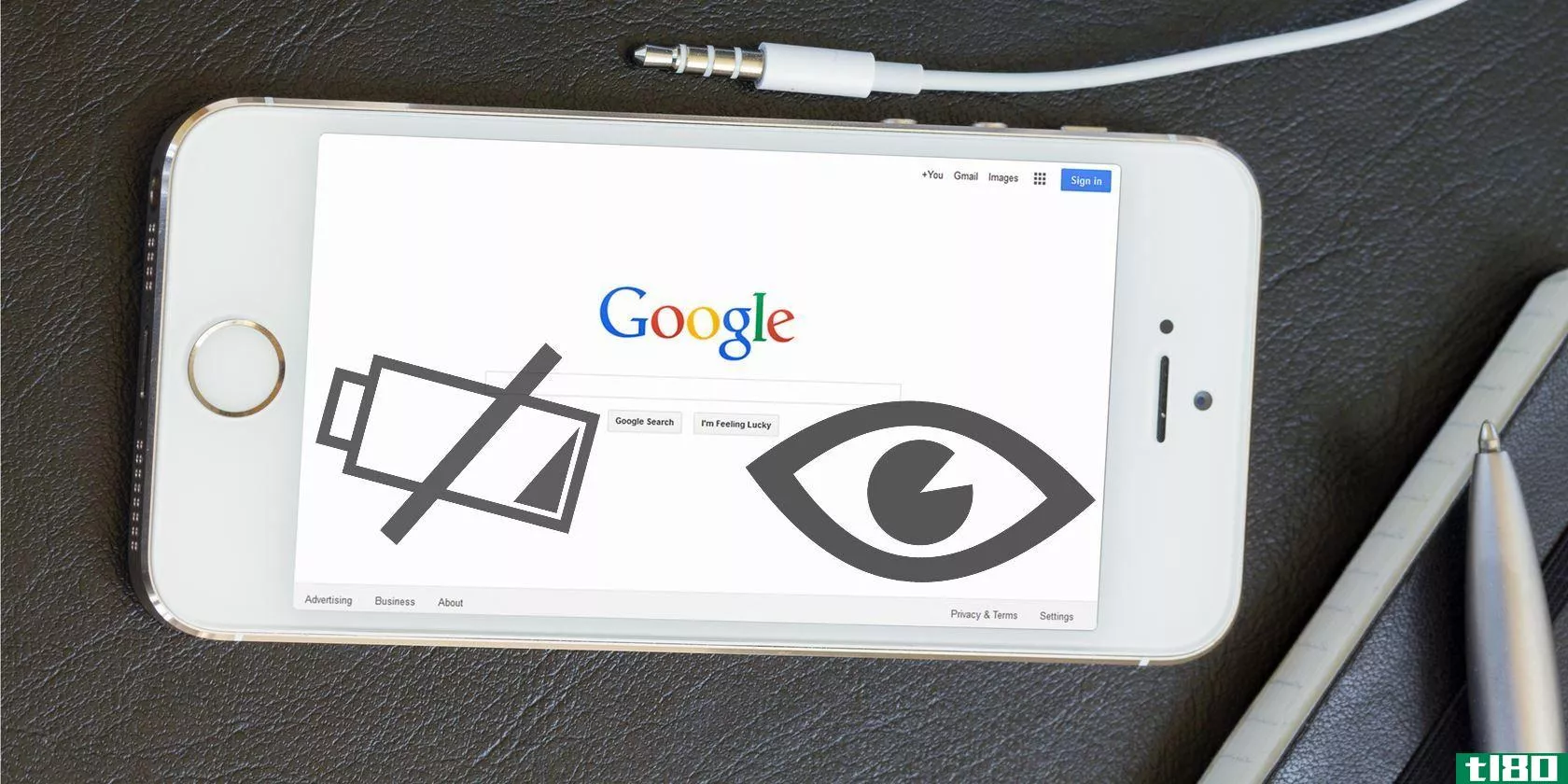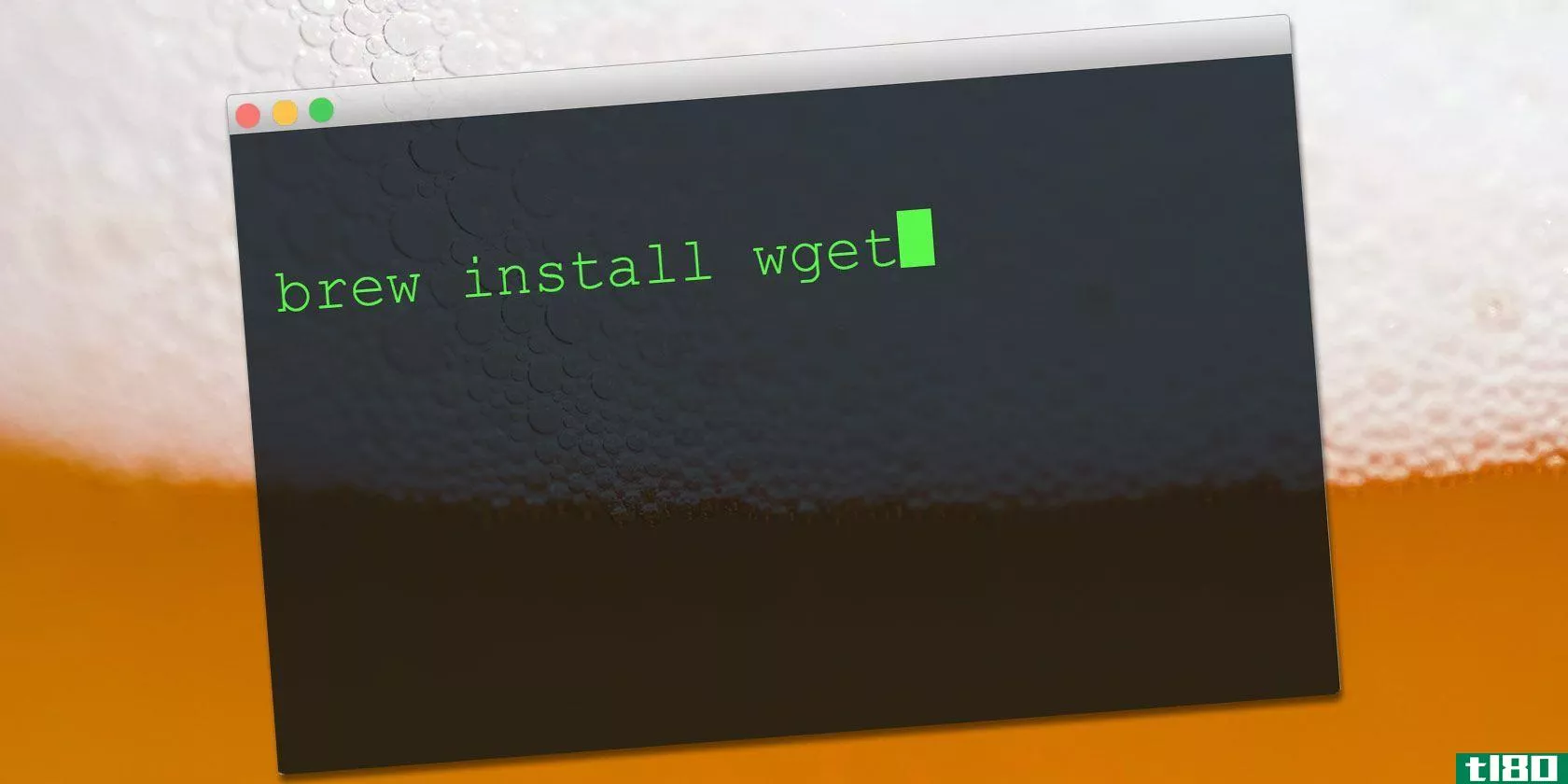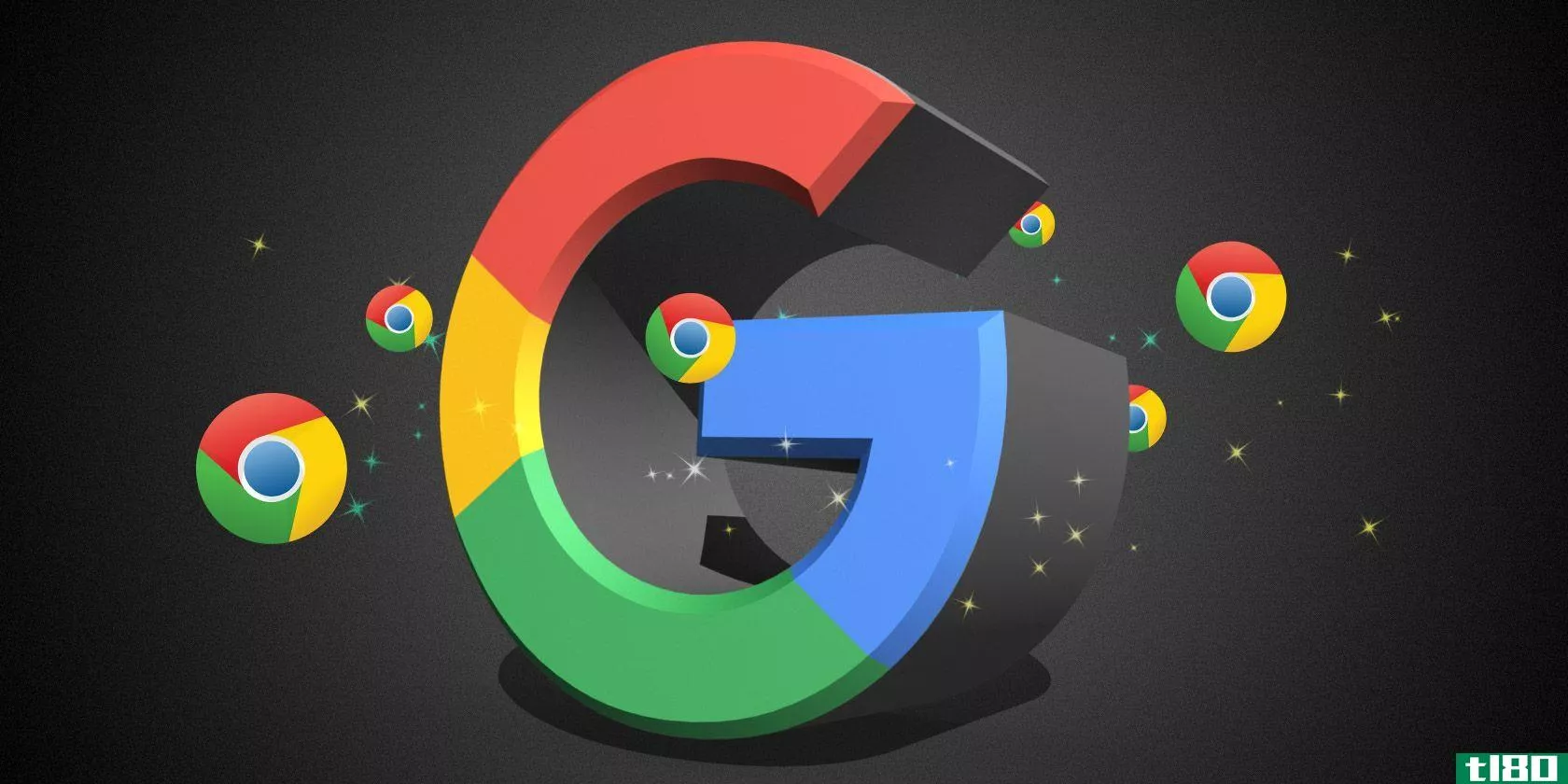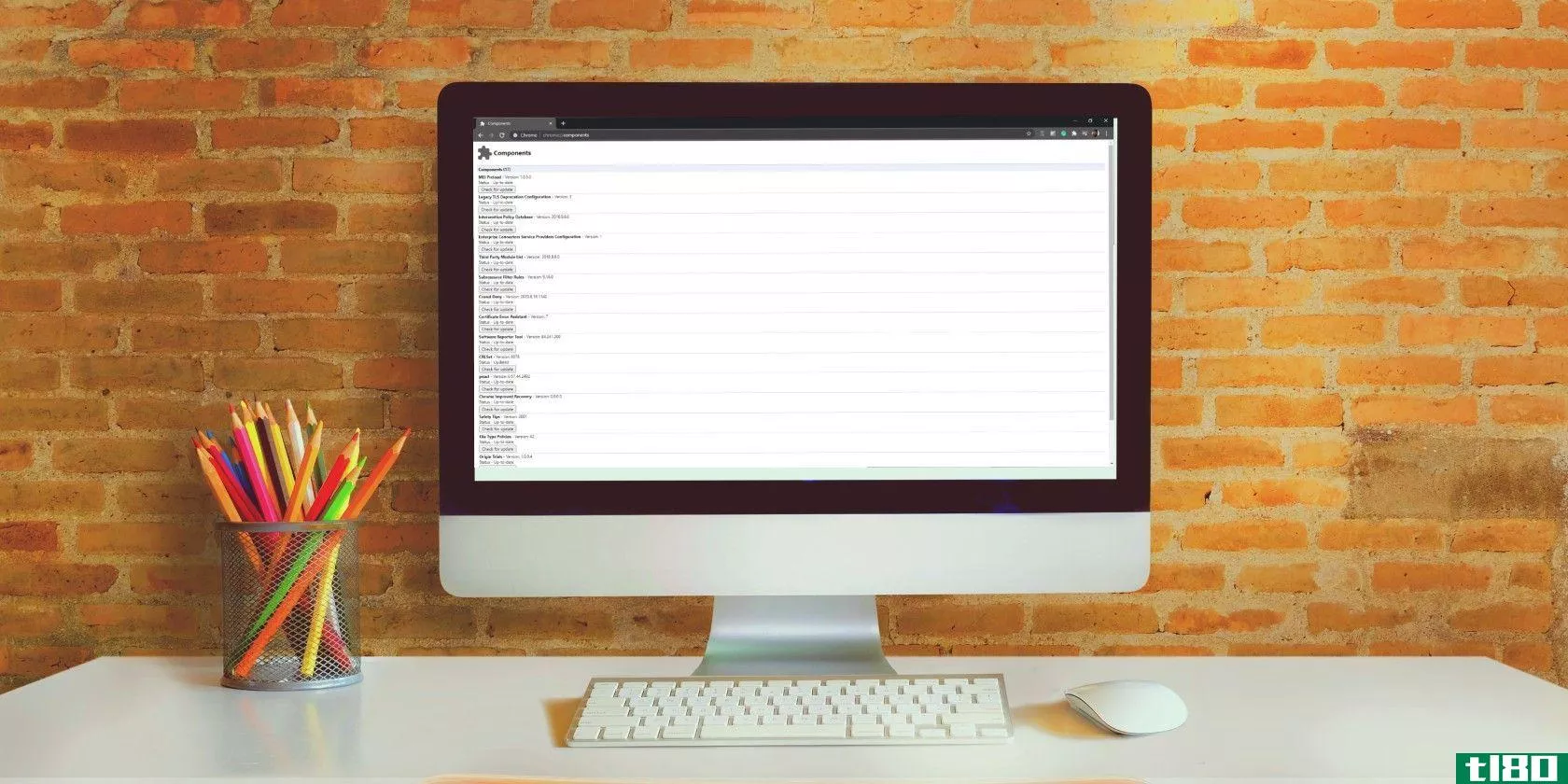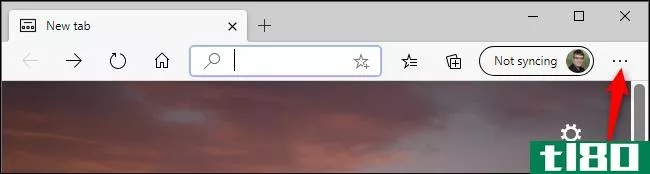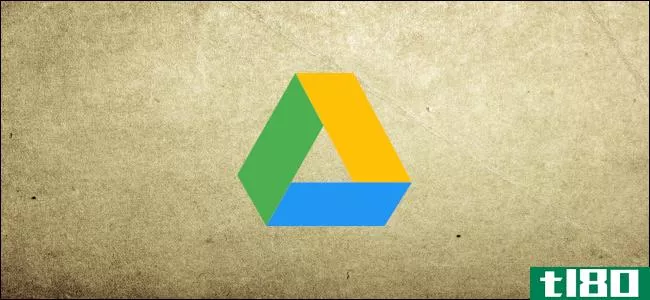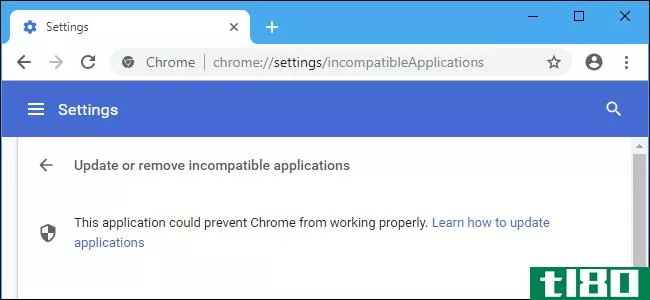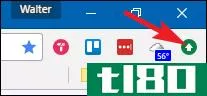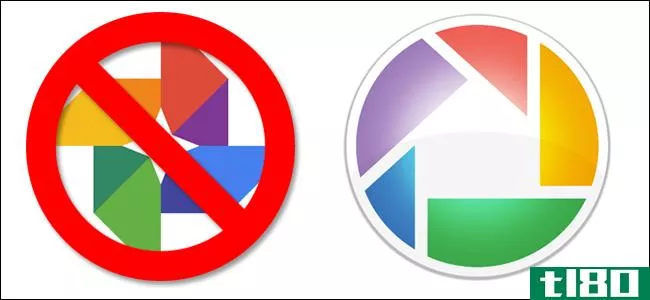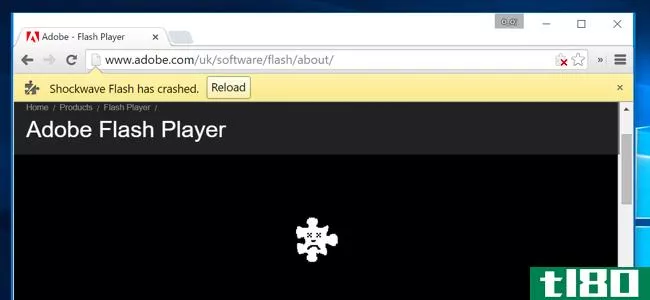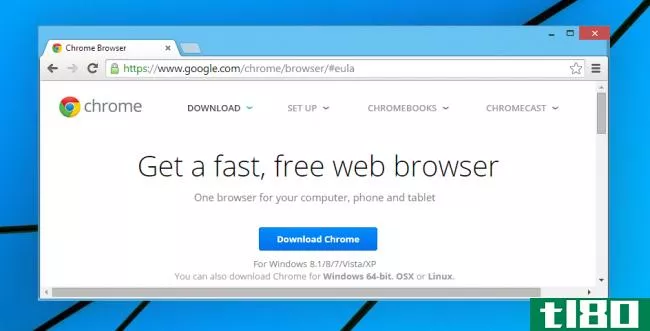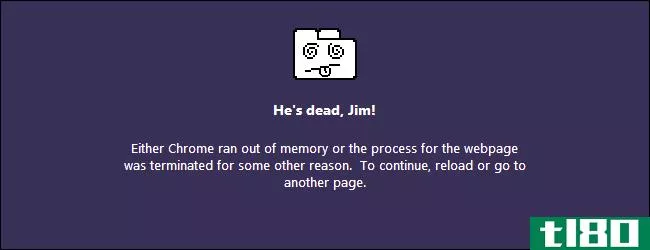如何卸载谷歌浏览器(uninstall google chrome)
方法1方法1(共4种):在windows上
- 1关闭所有打开的Google Chrome窗口。Windows将卸载当前正在运行的程序;关闭Chrome将防止此问题发生。
- 2如有必要,强制退出Chrome。为了避免出现错误,即即使您关闭了所有的windows,Google Chrome仍在运行,您应该检查以确保所有Google Chrome进程都已停止,并强制退出任何仍在运行的Google Chromes进程。使用以下步骤强制退出Google Chromer:按Ctrl+⇧ 按住Shift键并按Esc键打开任务管理器。单击进程选项卡。在主窗口中单击谷歌浏览器。单击任务管理器右下角的结束任务。
- 3打开“开始”。单击屏幕左下角的Windows徽标。
- 4打开设置。单击开始窗口左下角的齿轮形设置图标。这将打开“设置”窗口。或者,您可以按“Ctrl+R”打开运行实用程序。输入“appwiz.cpl”并按“Enter”打开控制面板中的应用程序向导。
- 5点击应用程序。在“设置”窗口中。
- 6向下滚动并单击谷歌浏览器。您可以在当前安装的应用列表的“G”部分找到Google Chrome。如果您在这里没有看到Chrome,请单击“排序依据”选项,然后单击“名称”,确保您是按名称排序的。
- 7单击卸载两次。您将在Google Chrome名称下单击卸载一次,然后在Google Chlore名称上方弹出时再次单击卸载。
- 8出现提示时,单击“是”。这将允许Google Chrome运行其卸载程序。
- 9出现提示时,单击卸载。这样做将促使谷歌Chrome卸载。您可能还想让Chrome通过选中“同时删除您的浏览数据”来删除您的浏览器历史记录盒
- 10如有必要,删除Google Chrome安装文件夹。如果您仍然在任务栏、桌面或“开始”菜单中看到Google Chrome图标,或者您重新安装Google Chromes并继续遇到问题,您可能需要删除Google Chromer安装文件夹。首先,确保文件资源管理器中显示了隐藏的文件和文件夹。然后使用以下步骤删除Google Chrome安装文件夹:按“Windows键+E”打开文件浏览器。单击Windows安装(C:)驱动器。打开以下文件夹:用户>;您的用户名>;AppData>;本地>;谷歌。右键单击Chrome文件夹,然后单击删除。单击Windows安装(C:)驱动器。打开以下文件夹:程序文件(x86)>;谷歌。右键单击Chrome文件夹,然后单击删除。
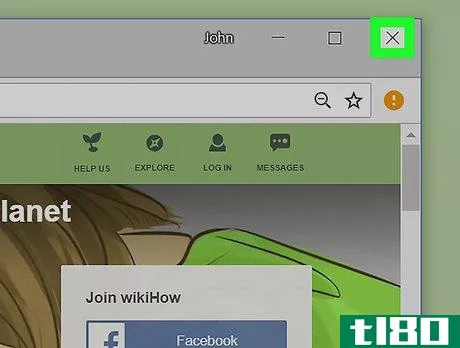

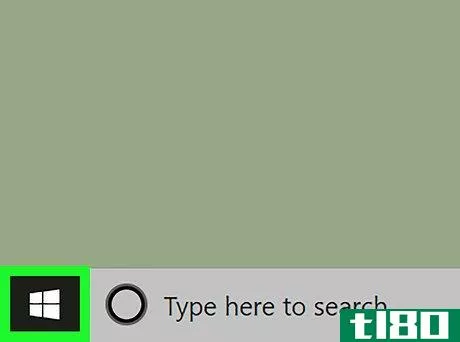
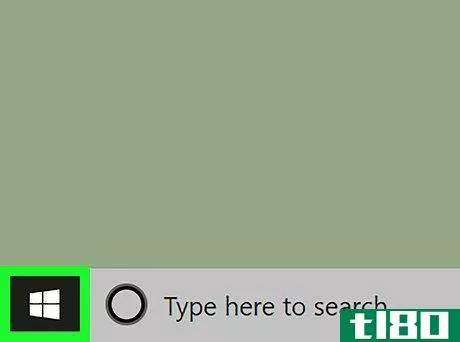
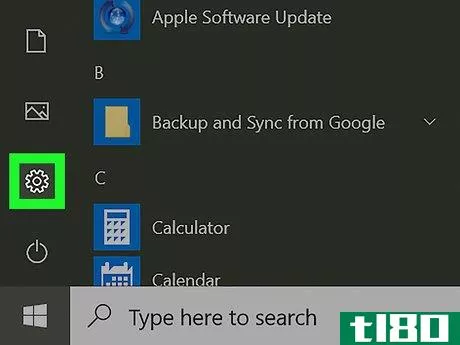
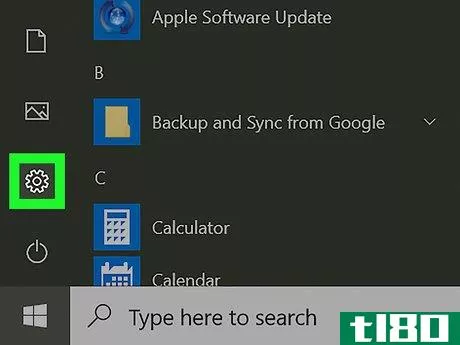
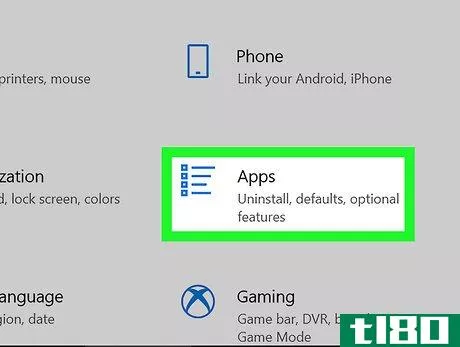
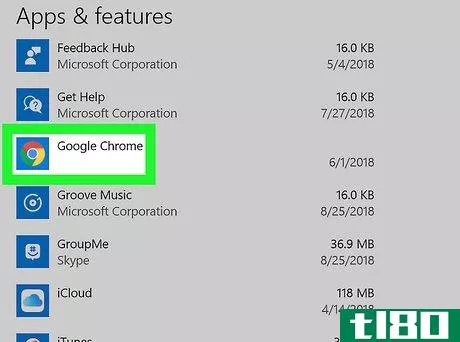
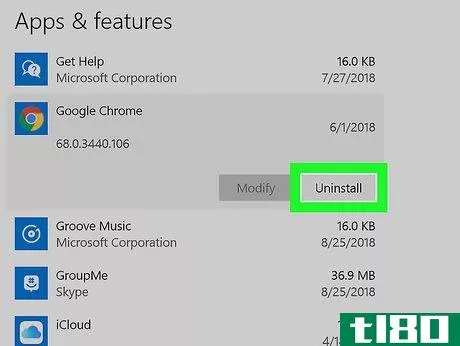
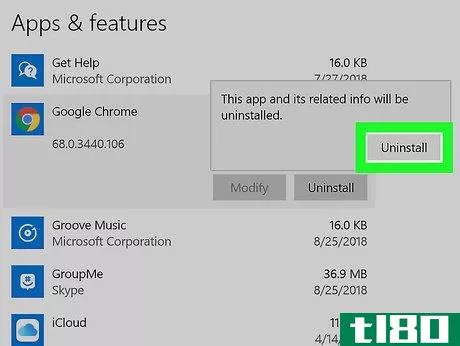
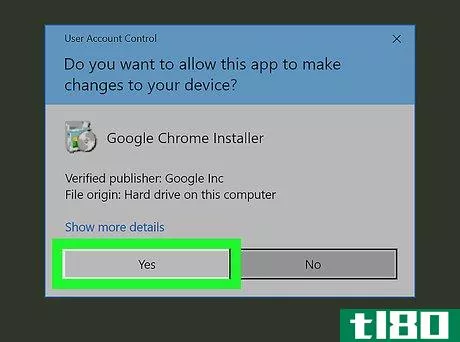
方法2方法2/4:在mac上
- 1关闭谷歌浏览器。按住“Control”,同时单击Mac基座上的Google Chrome应用程序图标,然后在弹出窗口中单击退出。如果Google Chrome已经关闭,您将不会在菜单中看到“退出”。
- 2如有必要,强制退出Chrome。如果您收到的错误表明Chrome正在运行,即使您已关闭它,请在尝试卸载Google Chrome之前执行以下操作:按⌥ 选择权+⌘ 同时使用Command+Esc。在弹出窗口中选择Google Chrome。单击弹出窗口右下角的强制退出。出现提示时,单击“强制退出”。
- 3打开查找器。单击Dock中类似于蓝色面孔的Finder应用程序图标。
- 4单击“开始”。它是Mac屏幕顶部的一个菜单项。将出现一个下拉菜单。
- 5点击应用程序。您可以在下拉菜单中找到此选项。这样做会打开Mac已安装应用程序的列表。
- 6定位谷歌浏览器。谷歌Chrome是这里的红、绿、黄、蓝应用,不过你可能需要向下滚动才能找到它。
- 7将Google Chrome放入垃圾桶。单击并拖动Chrome应用程序图标到屏幕右下角的垃圾箱图标上,然后在那里释放它。这将从Mac上删除Chrome。
- 8如有必要,删除Chrome安装文件夹。如果您仍然在Dock或Applications文件夹中看到Google Chrome图标,或者您试图重新安装Google Chromes,但其问题与之前相同,则可能需要删除安装文件夹。使用以下步骤删除安装文件夹:打开查找器。点击Go。按住“选项”并单击“库”。打开应用程序支持文件夹,然后打开Google文件夹。将Chrome文件夹拖放到垃圾箱中。
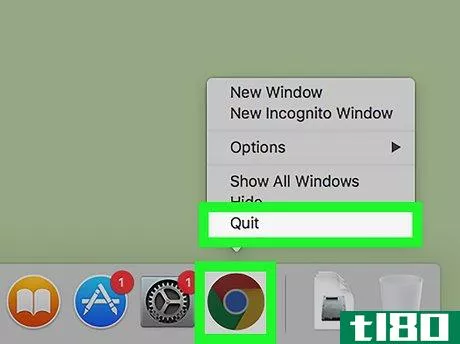
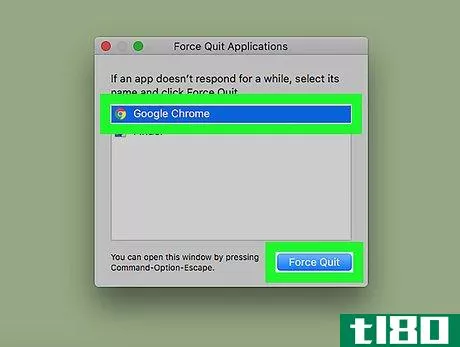
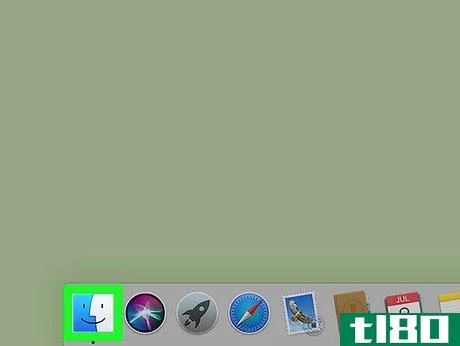
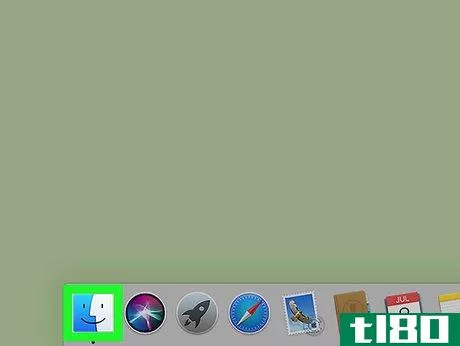
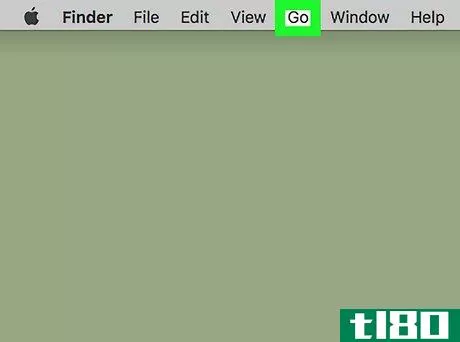
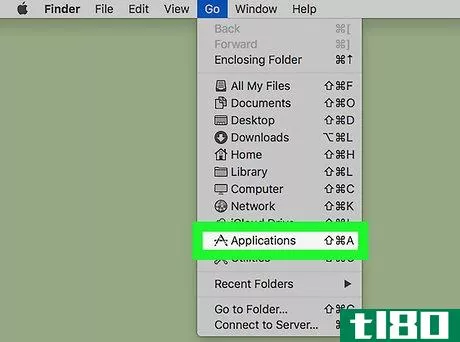
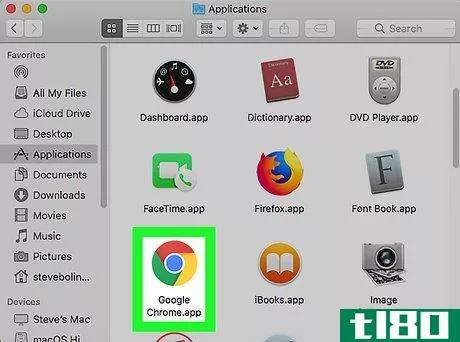
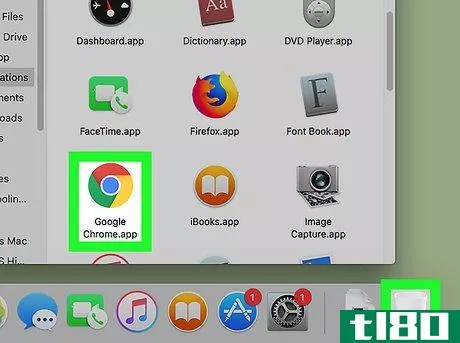
方法3方法3/4:在iphone上
- 1定位Google Chrome应用程序。它是白色的,上面有黄色、绿色、红色和蓝色的球体。
- 2点击并按住谷歌浏览器。一秒钟后,其应用程序图标将开始摆动。
- 3Tap X。它位于谷歌Chrome应用程序的左上角。
- 提示时删除4Tap。它是弹出窗口右侧的一个红色按钮。这样做将从你的iPhone中删除Chrome。这个过程也适用于iPad或iPod touch。
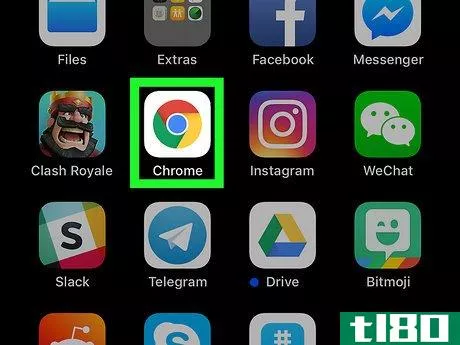
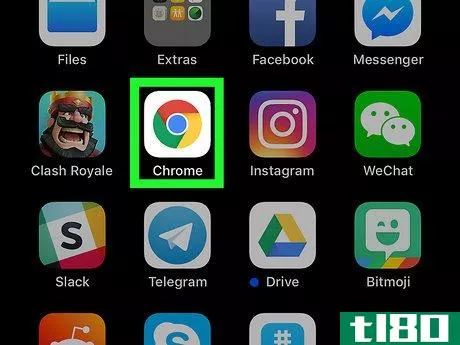
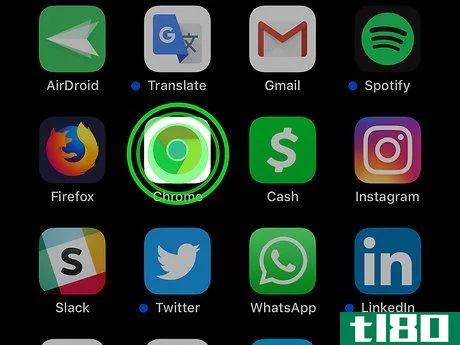
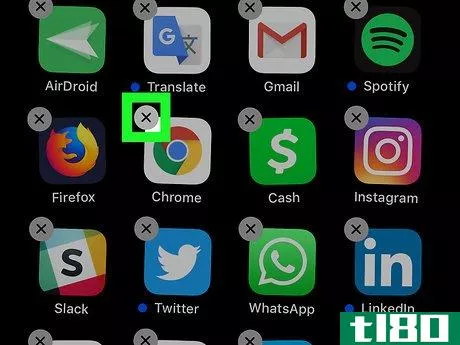
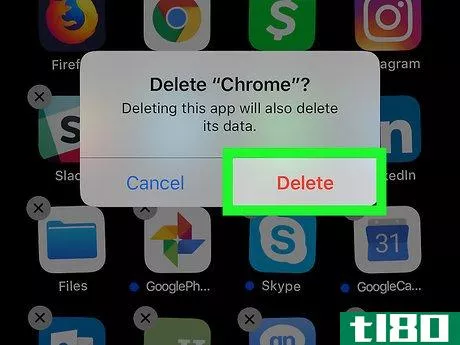
方法4方法4/4:在android上
- 1打开您的Android设置。从Android屏幕的顶部向下滑动,然后点击结果下拉菜单右上角的齿轮形“设置”图标。在某些机器人上,你必须用两个手指向下滑动。如果谷歌Chrome预装在你的Android手机上,你不能卸载它。您只能禁用它。如果您需要清除Android手机上的空间,您可以删除缓存、cookies和历史记录。
- 2Tap应用程序。在“设置”菜单中。这样做会打开一个Android已安装应用的列表。
- 3查找并选择Chrome。向下滚动,直到找到红色、黄色、绿色和蓝色球形Chrome应用程序图标,然后点击它。
- 4Tap卸载。此选项位于屏幕顶部的“谷歌浏览器”标题下方。如果您在此处看到DISABLE,则无法从Android上卸载Chrome。要禁用和隐藏Chrome,请点击禁用,然后在出现提示时点击禁用。
- 5出现提示时,点击卸载。这样做将从Android上卸载Chrome。
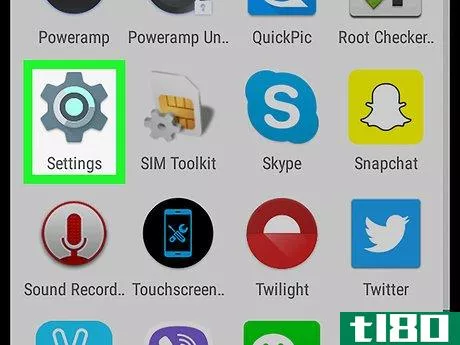
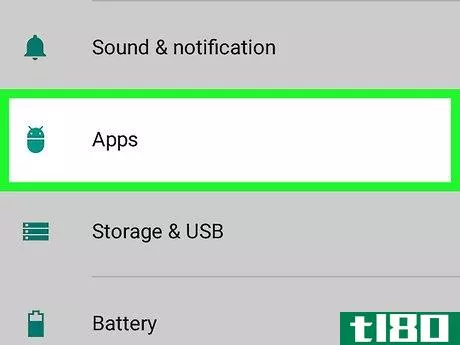
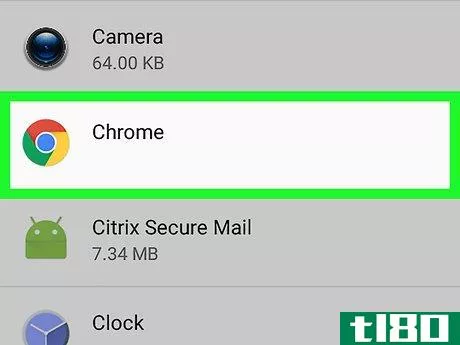
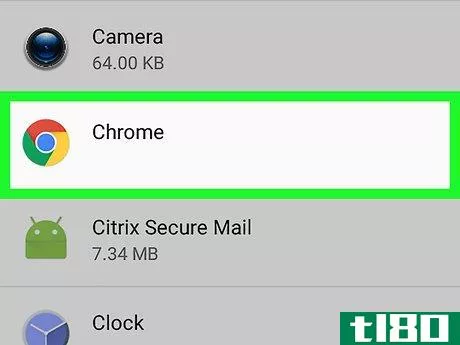
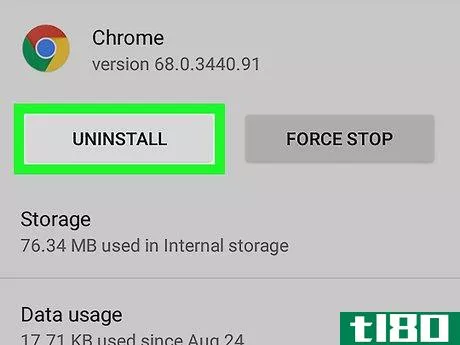
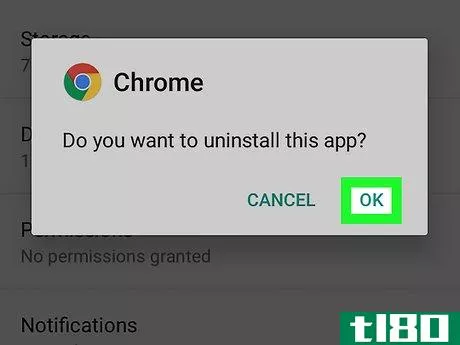
- 如果您注意到Chrome似乎没有从您的计算机上完全卸载,请尝试重新启动计算机以完成此过程。
- 发表于 2022-08-04 15:26
- 阅读 ( 33 )
- 分类:计算机和电子产品
你可能感兴趣的文章
如何在4个简单步骤中卸载铬恶意软件
... Chromium是谷歌的开源浏览器项目,用作谷歌Chrome的基础。Chromium恶意软件是以该项目命名的,因为恶意开发人员使用该代码创建假Chrome web浏览器。 ...
- 发布于 2021-03-20 21:17
- 阅读 ( 281 )
如何使用自制软件在终端上安装mac应用程序
...装备用版本的Cask。例如,它们包括beta、您可能要安装的浏览器的开发版本、遗留开源应用程序的最新版本等等。 ...
- 发布于 2021-03-22 08:04
- 阅读 ( 364 )
如何检查google chrome的不兼容软件冲突
...glechrome,它很可能是你电脑上最重要的程序之一。我们在浏览器中做的比以往任何时候都多,这意味着稳定性问题是一个巨大的问题。 ...
- 发布于 2021-03-23 18:29
- 阅读 ( 399 )
什么是“chrome组件”?他们如何解决netflix drm问题
谷歌Chrome仍然是世界上最流行的互联网浏览器。和任何浏览器一样,它也有自己的问题——这并不涉及隐私问题。 ...
- 发布于 2021-03-30 12:52
- 阅读 ( 728 )
如何更新microsoft edge
浏览器更新很重要。针对Microsoft Edge的更新提供了关键的安全修补程序、新功能和性能改进。边缘浏览器会自动更新自身,但您可以手动检查并安装更新。 微软Edge有两个版本:Windows10附带的原始版本和基于开源Chromium代码的新微...
- 发布于 2021-04-02 05:07
- 阅读 ( 255 )
如何使用google drive progressive web应用程序
...当你浏览一个PWA时,它的外观和感觉都和网站一样;你在浏览器中能做的一切,你都可以在这里做。 如何上传文件和文件夹 如果要添加新文件夹或上载文件或文件夹,请单击“新建”开始。 或者,您可以将文件或文件夹从...
- 发布于 2021-04-02 16:11
- 阅读 ( 237 )
为什么chrome告诉我“更新或删除不兼容的应用程序”?”
...件,都会向Chrome注入代码来修改其行为。这导致更频繁的浏览器崩溃,所以谷歌采取了阻止这些技术的立场。 为什么应用程序要注入代码? 一些应用程序将代码注入其他正在运行的进程以修改其行为。在Windows上,这种技术已...
- 发布于 2021-04-05 00:11
- 阅读 ( 307 )
浏览器速度慢?如何让谷歌chrome又快起来
Web浏览器是我们的常客,所以拥有一个比它应该慢甚至崩溃的浏览器一点也不好玩。下面是一些方法,你可以让Chrome像新的一样运行。 我们之前讨论过如何优化Chrome以获得最大的隐私,以及如何解决Chrome崩溃问题。现在是时...
- 发布于 2021-04-07 22:52
- 阅读 ( 295 )
我有哪个版本的chrome?
铬就是铬,对吧?你下载的谷歌浏览器现在是世界上最流行的浏览器,你会认为你和其他人有同样的体验。但和大多数大型软件供应商一样,谷歌在不同的“渠道”发布Chrome,在上亿人每天使用的版本发布之前,先测试更不稳...
- 发布于 2021-04-08 04:00
- 阅读 ( 261 )